Vorgehensweise: Festlegen des durch ein Steuerelement angezeigten Texts (Windows Forms .NET)
Windows Forms-Steuerelemente zeigen in der Regel Text an, der mit der Hauptfunktion des Steuerelements zusammenhängt. Beispielsweise zeigt ein Button-Steuerelement in der Regel einen Beschriftungstext an, der auf die Aktion hinweist, die beim Klicken auf die Schaltfläche ausgeführt wird. Bei allen Steuerelementen können Sie den Text mithilfe der Text-Eigenschaft festlegen oder zurückgeben. Sie können die Schriftart ändern, indem Sie die Font-Eigenschaft verwenden.
Sie können den Text aber auch mithilfe des Designers festlegen.
Designer
Legen Sie im Fenster Eigenschaften in Visual Studio die Text-Eigenschaft des Steuerelements auf eine entsprechende Zeichenfolge fest.
Wenn Sie eine unterstrichene Tastenkombination erstellen möchten, setzen Sie ein Und-Zeichen (&) vor den Buchstaben der Tastenkombination.
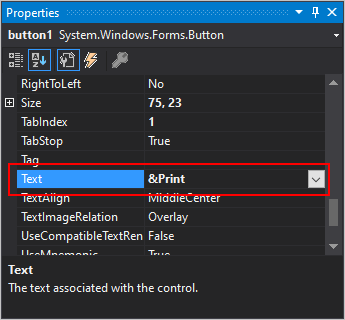
Klicken Sie im Fenster Eigenschaften neben der Font-Eigenschaft auf die Schaltfläche (
 ).
).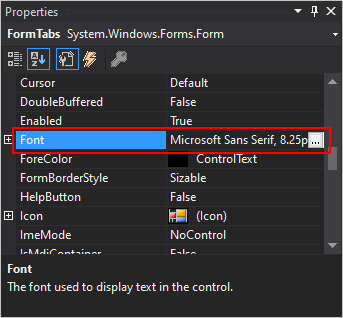
Passen Sie im Dialogfeld für die Standardschriftart die Schriftart mit Einstellungen für den Typ, die Größe und den Stil an.
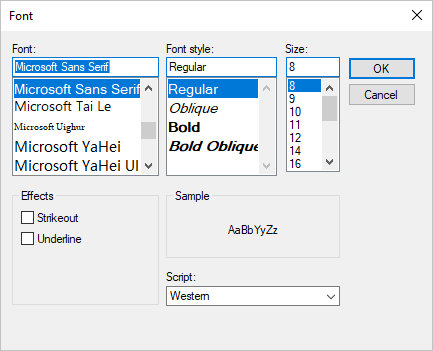
Programmgesteuert
Legen Sie für die Text-Eigenschaft eine Zeichenfolge fest.
Wenn Sie eine unterstrichene Zugriffstaste erstellen möchten, setzen Sie ein Und-Zeichen (&) vor den Buchstaben der Zugriffstaste.
Legen Sie die Font-Eigenschaft auf ein Objekt des Typs Font fest.
Button1.Text = "Click here to save changes" Button1.Font = New Font("Arial", 10, FontStyle.Bold, GraphicsUnit.Point)button1.Text = "Click here to save changes"; button1.Font = new Font("Arial", 10, FontStyle.Bold, GraphicsUnit.Point);Hinweis
Mit einem Escapezeichen können Sie ein Sonderzeichen in Benutzeroberflächenelementen anzeigen, das diese normalerweise anders interpretieren würde, z. B. Menüelemente. Mit der folgenden Codezeile wird der Text des Menüelements beispielsweise wie folgt festgelegt: "& Now For Something Completely Different":
MPMenuItem.Text = "&& Now For Something Completely Different"mpMenuItem.Text = "&& Now For Something Completely Different";
Siehe auch
.NET Desktop feedback
